Operaからデータをエクスポートし、Passwardenにインポートする方法
Operaからデータをエクスポートする最も安全で簡単な方法をこちらの包括的なガイドでご説明しています。Operaで保存されたパスワードを見つけ、手間なくそれらをインポートする方法を学びましょう。
Operaからデータをエクスポートする方法
1. Operaブラウザを起動し、Settings(設定)に進みます。

2. Advanced(詳細設定)> Privacy & Security(プライバシーとセキュリティ)をクリックします。

3. Autofillセクションまでスクロールし、Passwords(パスワード)を押します。

4. Saved Passwords(保存されたパスワード)の隣にある

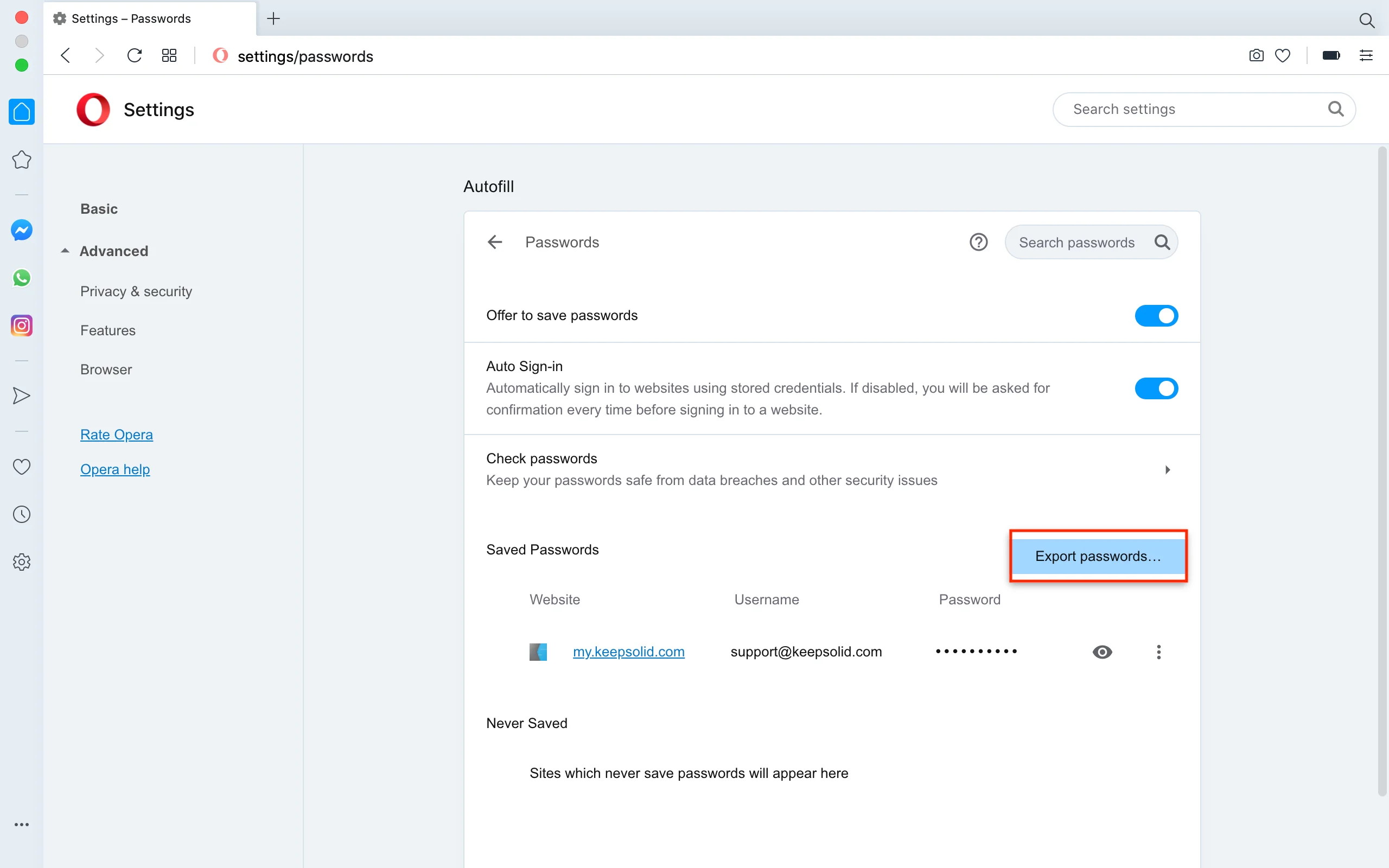
5. Export Passwords(パスワードをエクスポートする)を押す。
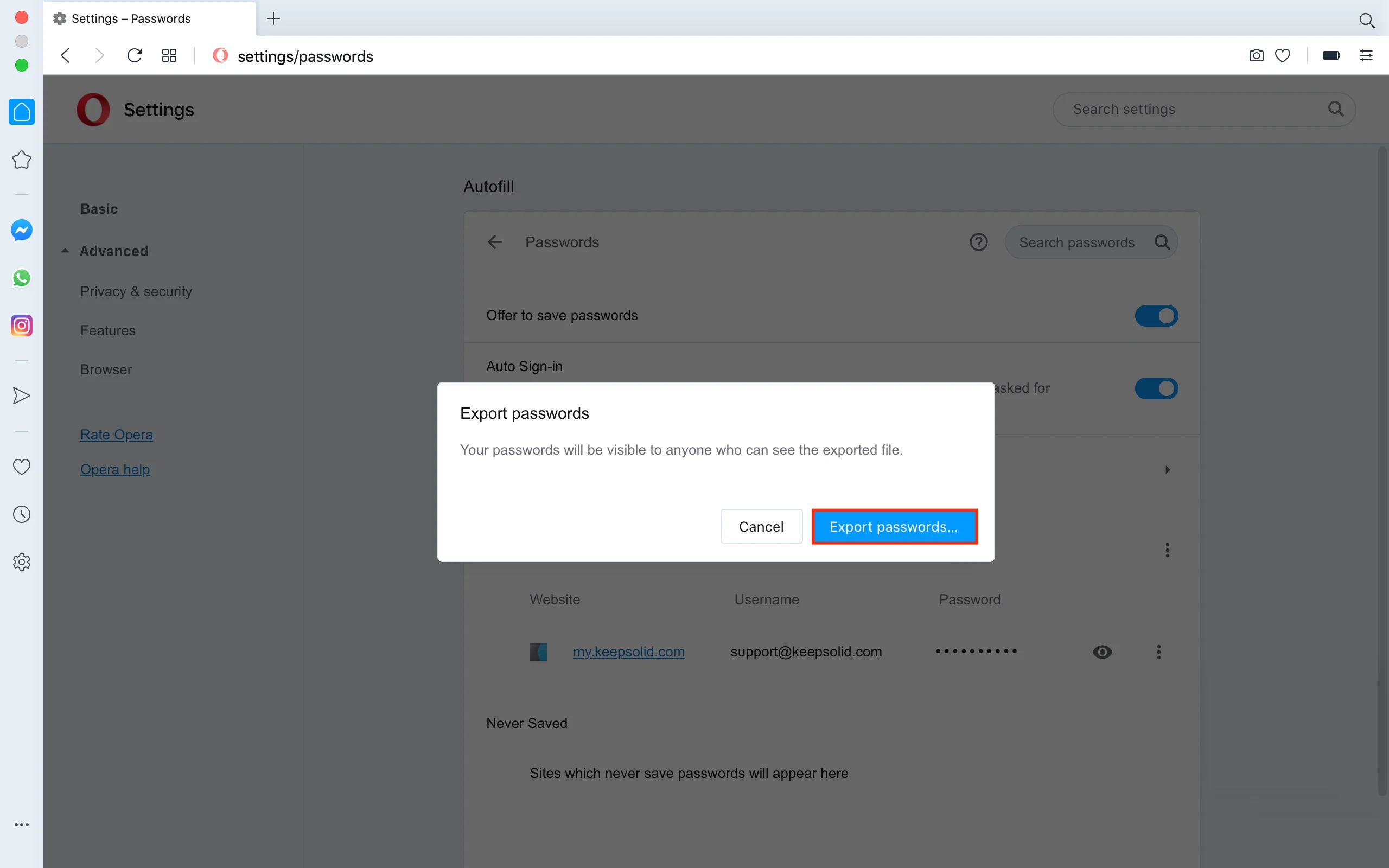
6. 保存したパスワードのエクスポートを許可するには、コンピュータのパスワードを入力し、OKを押してください。
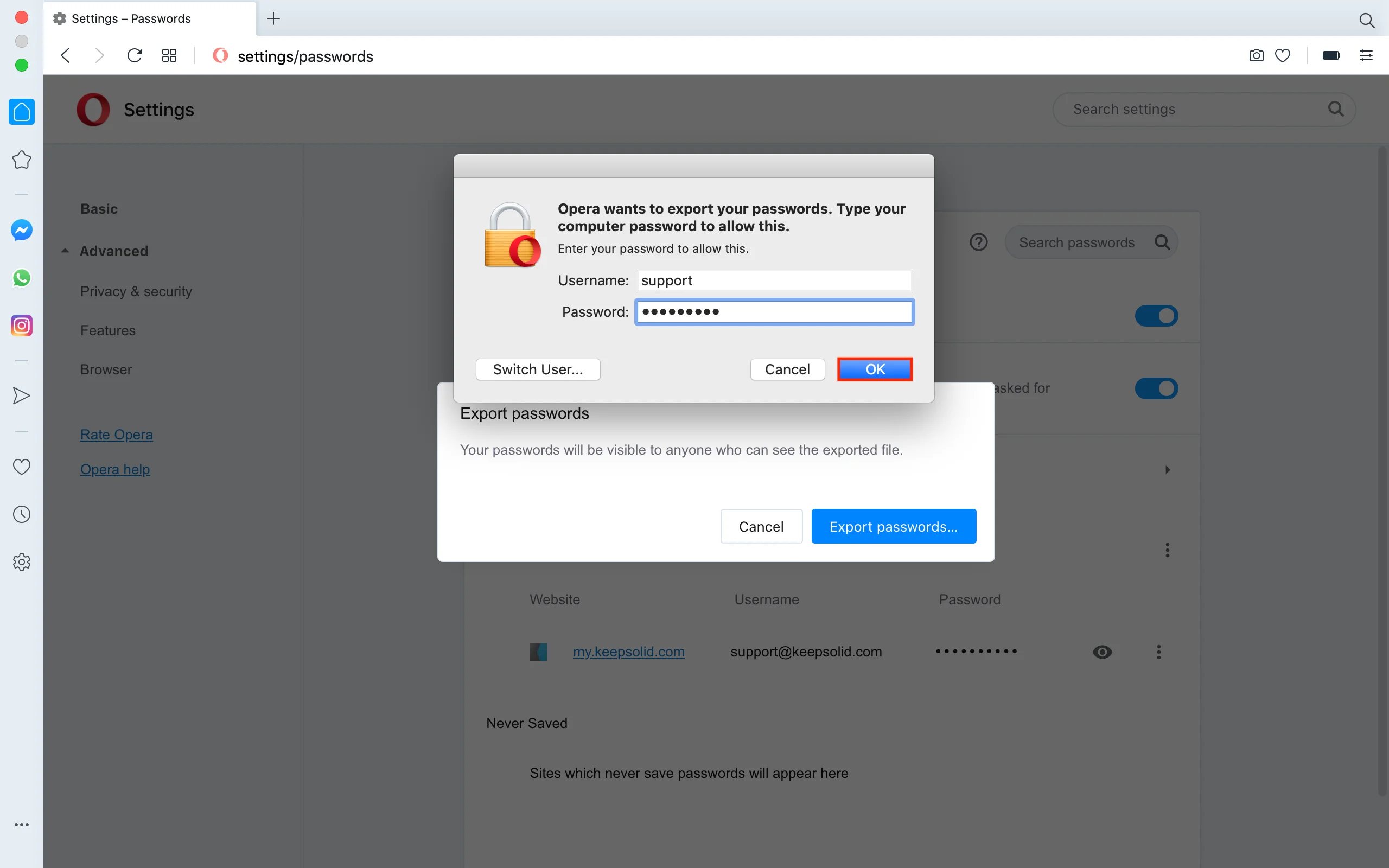
7. エクスポートしたファイルを保存する安全な場所を選択し、Save(保存)をクリックします。

次に、このファイルをPasswardenアプリケーションにインポートする必要があります。
Passwardenにパスワードをインポートする方法
1. Passwardenアプリケーションを起動します。Settings(設定)> Account(アカウント)> Import(インポート)をクリックします。
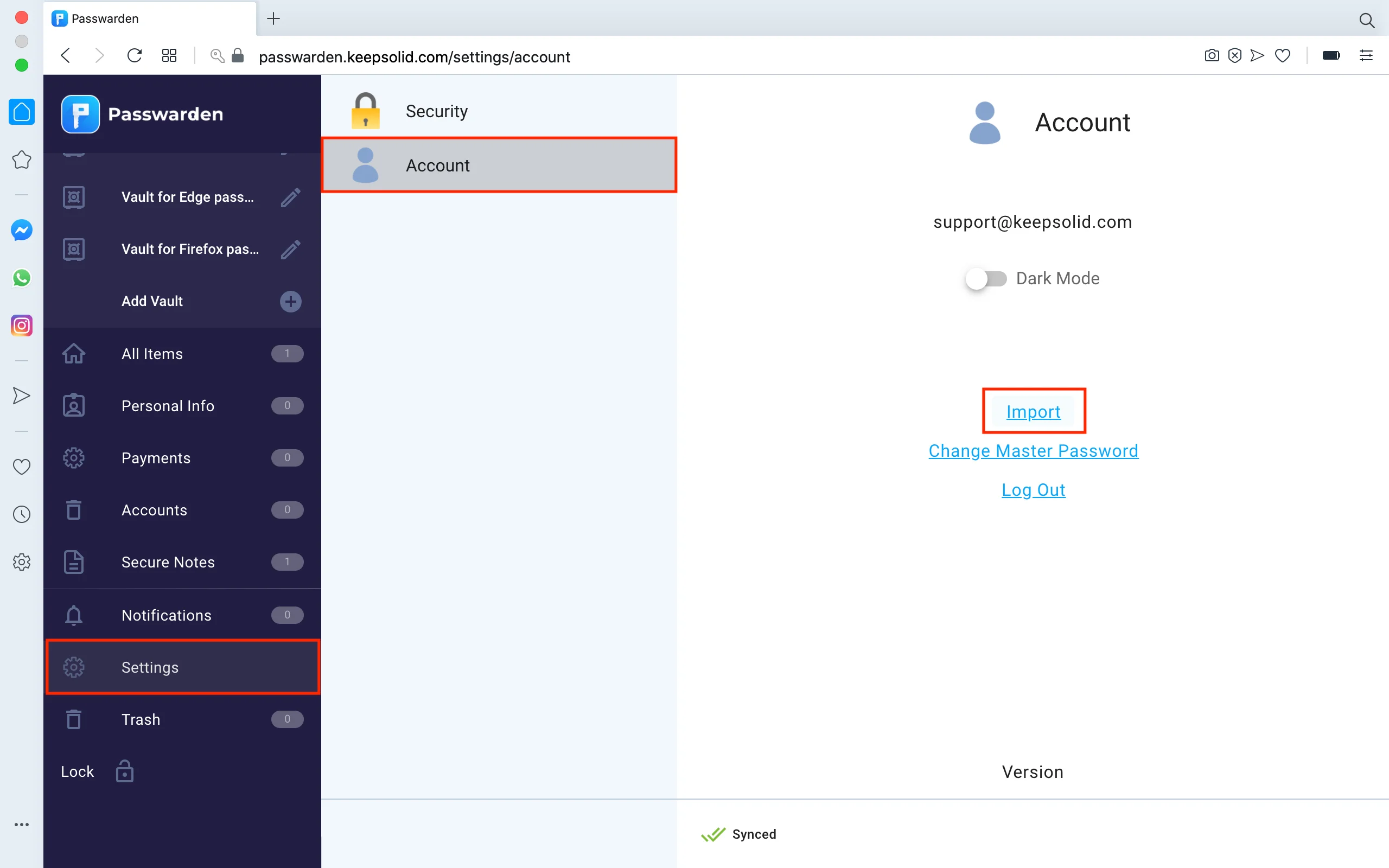
2. Chrome、Opera、Edgeのオプションを選択し、Next(次へ)を押します。
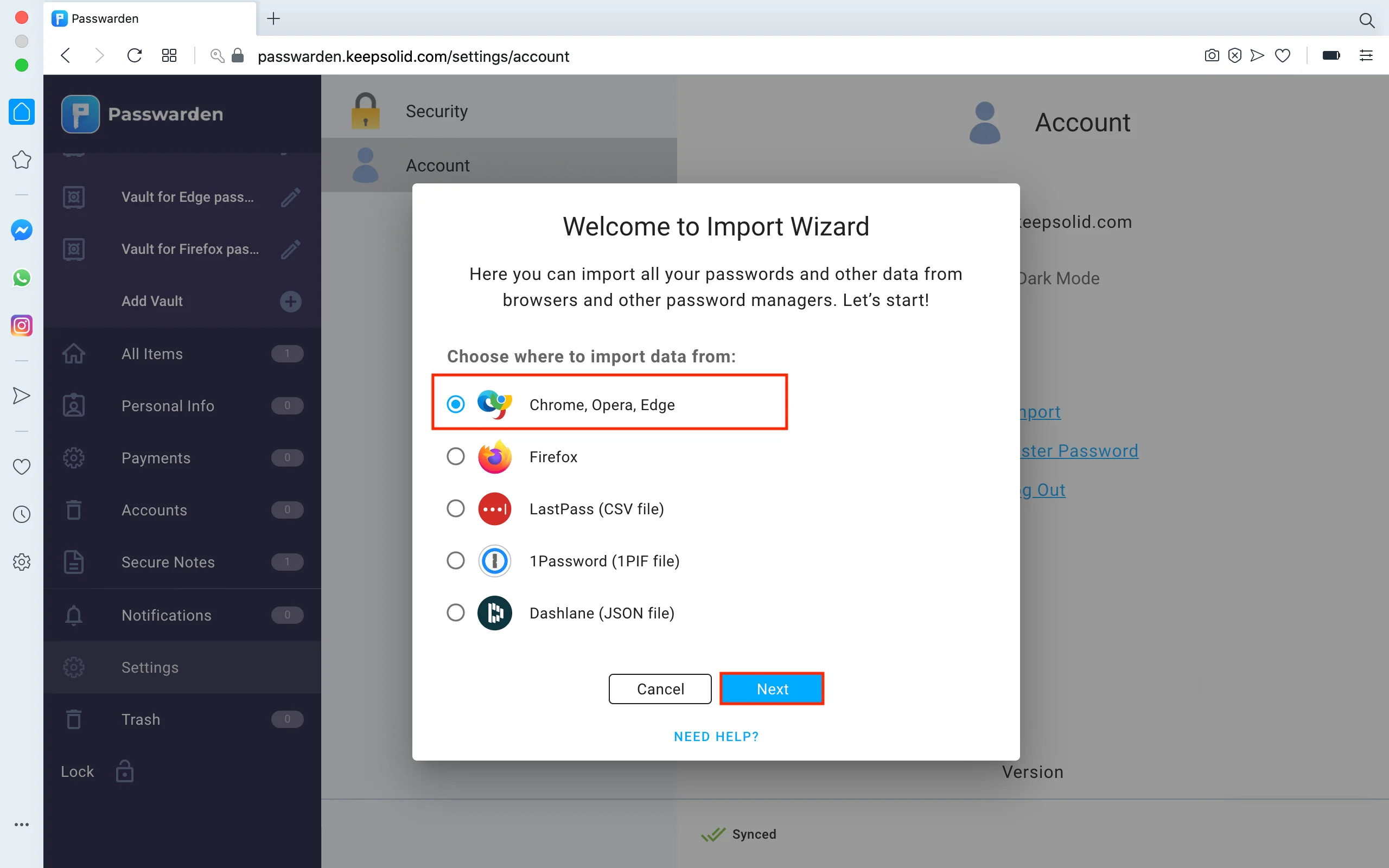
3. パスワードを保存するVaultを選択し、Operaからエクスポートした.csvファイルを選択します。Import(インポート)を押す。
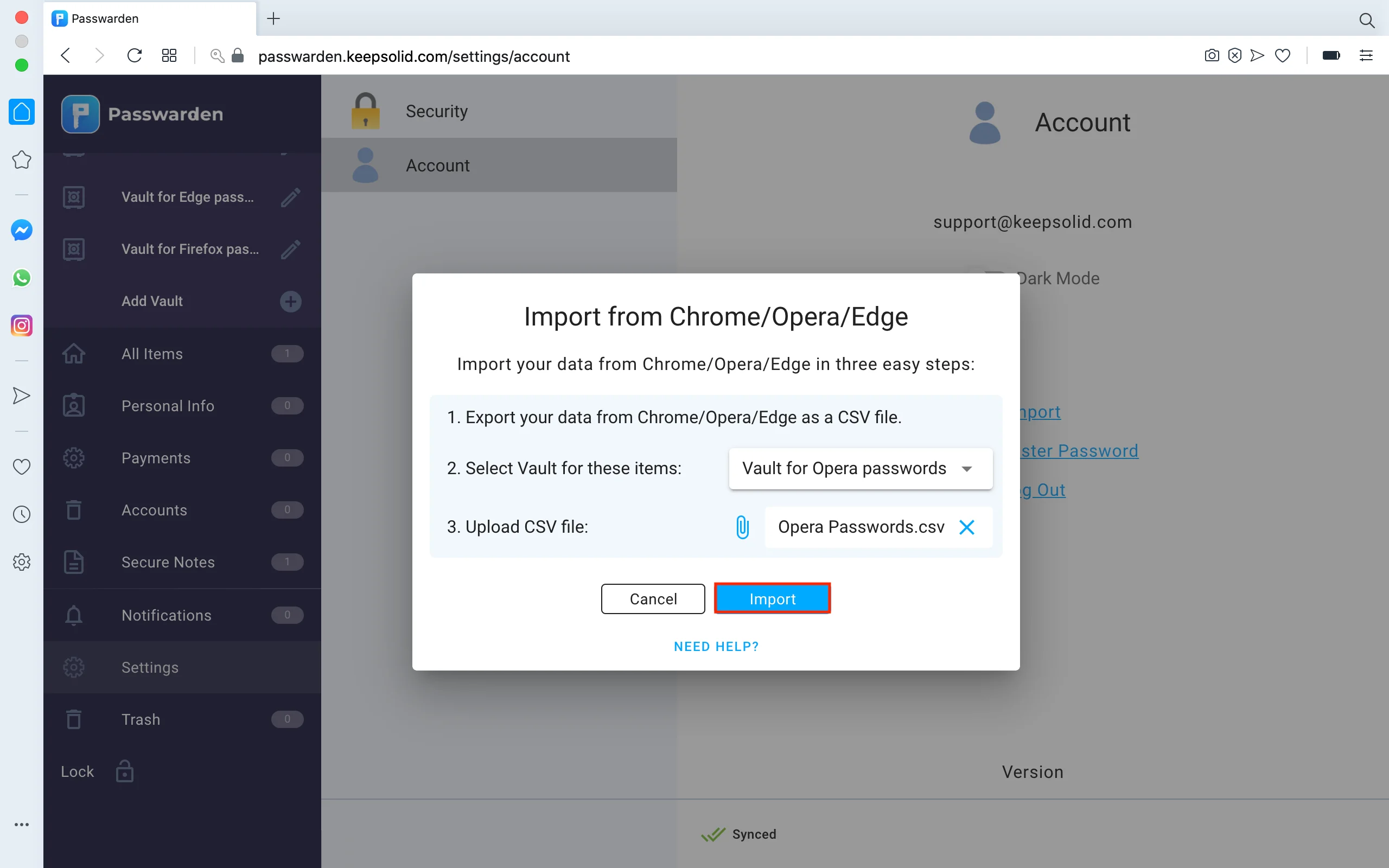
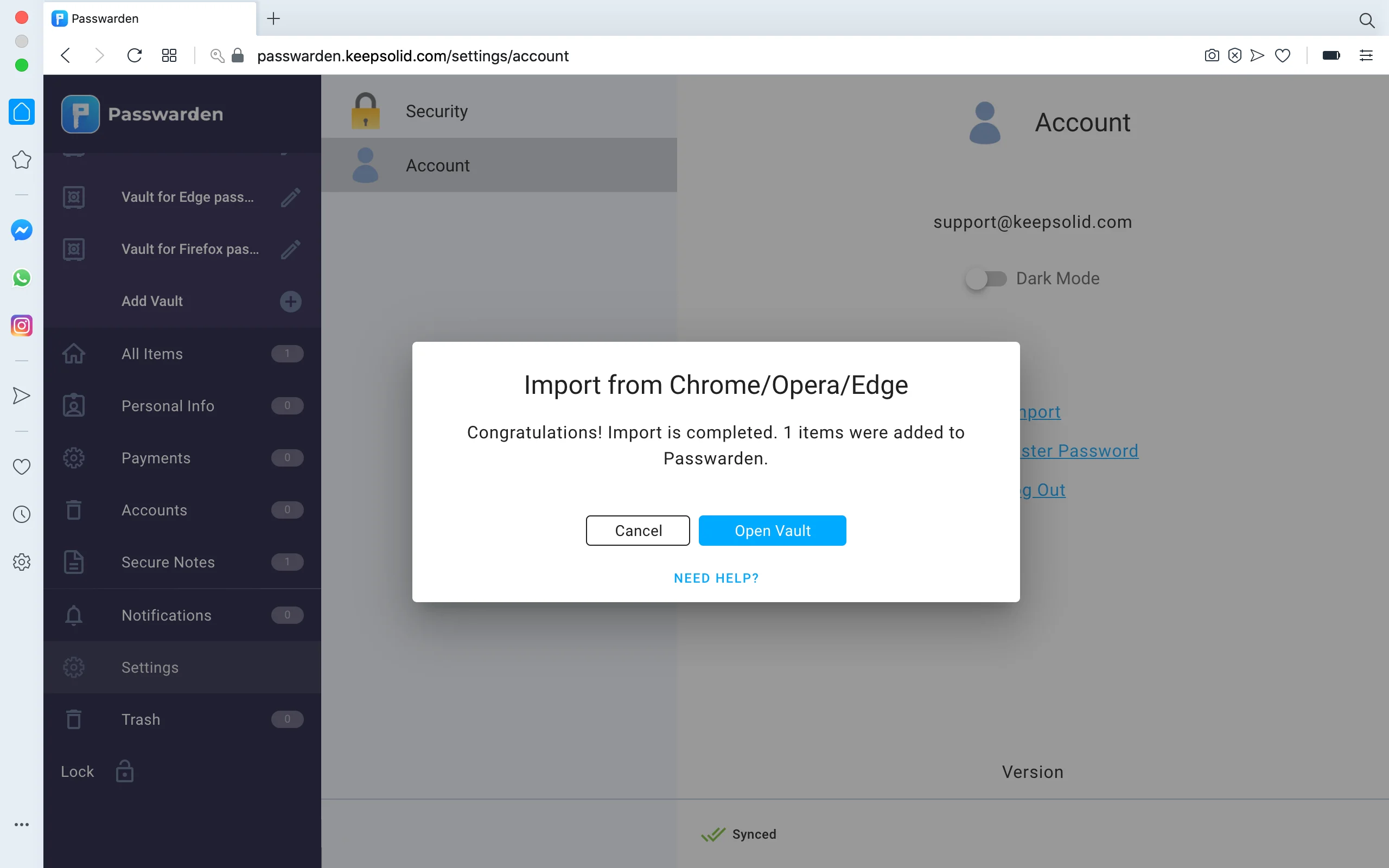
注:安全なパスワードマネージャにデータをインポートした後、デバイスから.csvファイルを必ず削除してください。
これで、Operaブラウザで保存したパスワードをすばやく見つけ、簡単にエクスポートできるようになりました。
その他、ご質問、ご意見、ご感想がございましたら、support@keepsolid.com からお気軽にカスタマーサポートまでご連絡ください。
今すぐPasswardenを使い始める
すべてのパスワードとアカウントの認証情報をPasswardenのストレージに簡単にインポートし、データを確実に保護することができます。